
Diagramme
Um ein Diagramm detailliert zu formatieren, drücken
Sie auf
und wählen
Format
. Wählen Sie das Objekt
aus, das Sie bearbeiten möchten. Die Auswahl der
Einstellungen ist je nach Diagrammtyp unterschiedlich.
Tipp: Sie können auf einige der Einstellungs–
Dialogfelder zugreifen, indem Sie auf das
entsprechende Element im Diagramm tippen. Es öffnet
sich beispielsweise das Dialogfeld
X–
Achseneinstellungen
, wenn Sie doppelt auf die X–
Achse im Diagramm tippen.
Schriftart
- Sie können die Schriftart, –größe und –farbe
ändern. Sie können auch die Formatierung für Fettdruck,
Kursiv, Unterstrichen und Durchgestrichen hinzufügen. Sie
können den Text hoch– oder tiefstellen, indem Sie die
entsprechenden Formatierungsoptionen wählen. Um sich
die Änderungen anzeigen zu lassen, tippen Sie auf
Vorschau
.
Diagramm
- Sie können den Diagrammtyp auswählen, das
Diagramm dreidimensional darstellen und die Farbe des
Hintergrunds und der Achsen ändern. Sie können auch den
Titel, der im Diagramm angezeigt wird, und den Titel der
X– und Y–Achse ändern.
X–Achse
- Sie können den Kennzeichnungstyp auswählen
und den Datenbereich dafür eingeben, die Achsenlinie
ein– oder ausblenden und Hilfslinien hinzufügen. Sie
können auch die Kategorienummer angeben, bei der die
andere Achse kreuzt und die Anzahl der kleineren
Hilfslinien pro Kategorie ändern.
Y–Achse
- Sie können festlegen, ob die Werte im
Diagramm angezeigt werden oder nicht, den höchsten
und niedrigsten angezeigten Wert angeben und den
Punkt, an dem sich die Achsen kreuzen, festlegen.
Außerdem können Sie den logarithmischen Maßstab
verwenden, die Abstände der größeren Hilfslinien und das
Zahlenformat ändern.
Legende
- Sie können ein Feld hinzufügen, in dem die im
Diagramm verwendeten Farben erklärt werden, und die
Position dieses Feldes festlegen.
Rasterlinien
- Sie können festlegen, ob die Haupt– und
Nebenachsen über Rasterlinien verfügen.
Serie
- Sie können einem Diagramm neue Datenserien
hinzufügen oder die vorhandenen Serien bearbeiten.
Legen Sie fest, ob die Serien im Diagramm angezeigt
werden, ändern Sie den Bereich der Serie, wählen Sie den
Kennzeichnungstyp und geben Sie die Datenserie dafür
ein. Außerdem können Sie die Farbe festlegen, mit der die
Serien im Diagramm angezeigt werden. Beachten Sie,
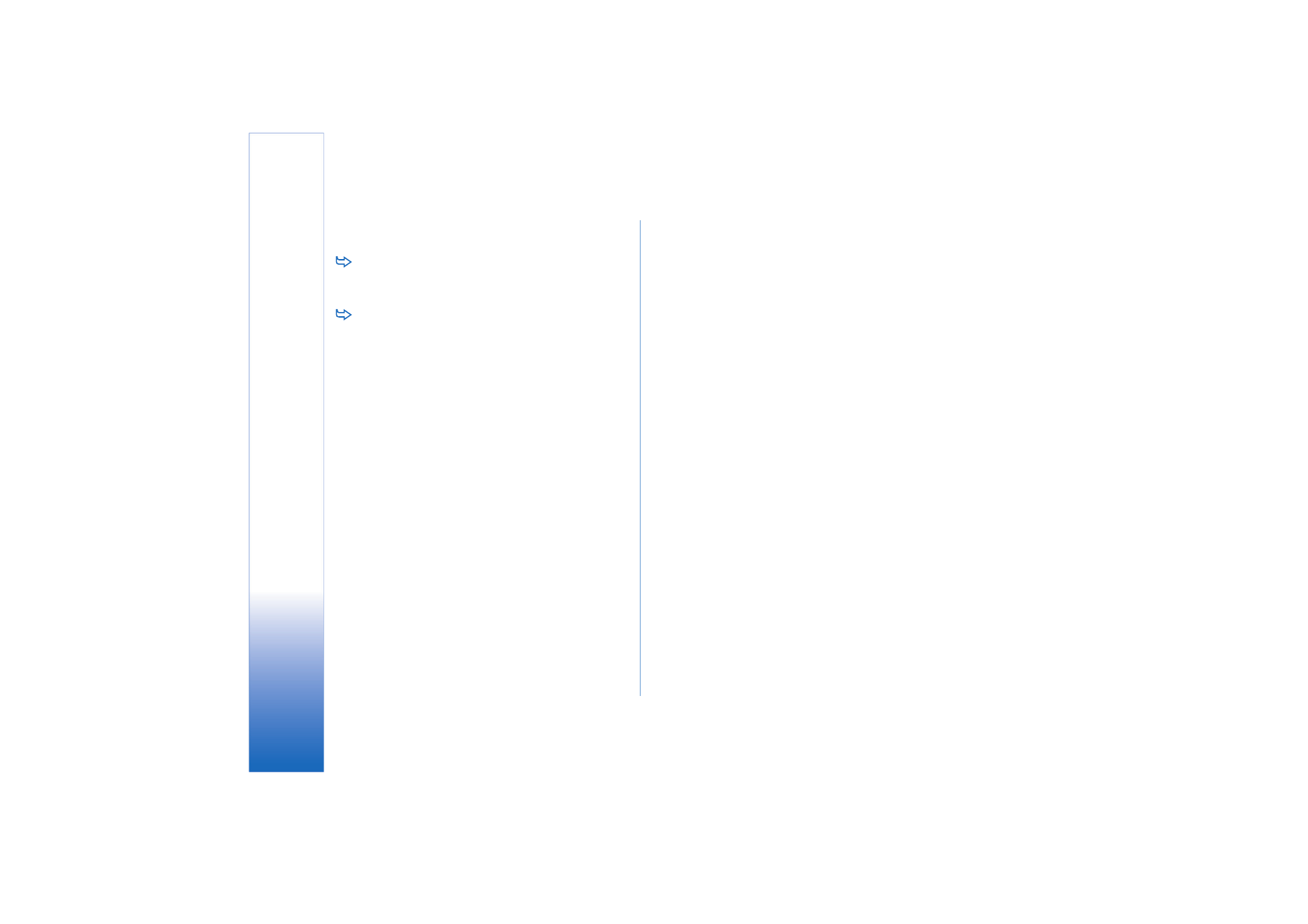
Ta
belle
112
Copyright © 2005 Nokia. All rights reserved.
dass Kreisdiagramme nur über eine Datenserie verfügen
können.
Um ein Duplikat eines Diagramms zu erstellen,
tippen Sie auf
Tabellen/ Diagramme
. Wählen Sie das
Diagramm und tippen Sie auf
Dupliz.
.
Um ein Diagramm umzubenennen, tippen Sie auf
Tabellen/ Diagramme
. Wählen Sie das Diagramm und
tippen Sie auf
Umbenennen
. Geben Sie den neuen
Namen ein und tippen Sie auf
OK
.